Para crear un usuario, accedemos al módulo de “Usuarios”.
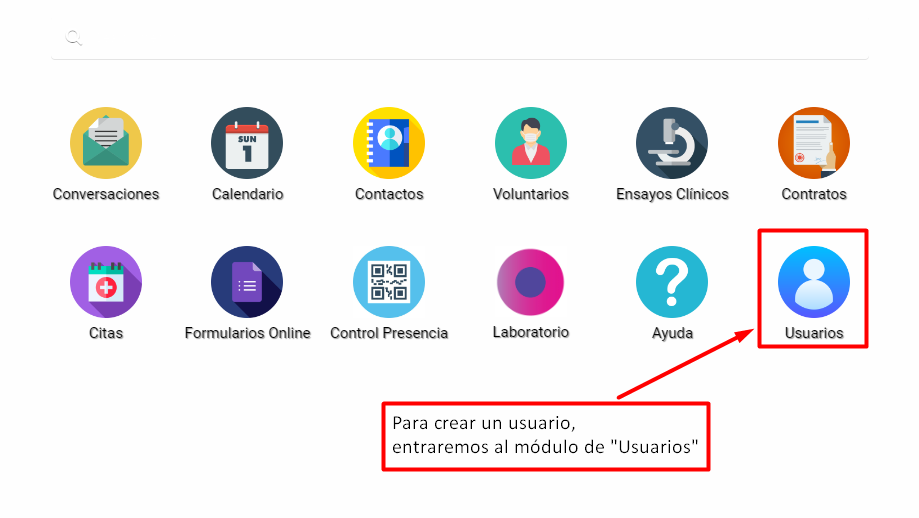
Después clicaremos el botón con el nombre “Crear”.

Aparecerá una pantalla donde tendremos que rellenar con la información del usuario.
Es obligatorio rellenar los siguientes apartados (en la pestaña de “Permisos de acceso”):
· Nombre
· Dirección de Email
En el apartado de “Acceso modulos”, pondremos a qué módulos tiene acceso este usuario.
Para dar el permiso de acceso al usuario de un módulo en concreto, haremos clic en el recuadro a la derecha del módulo del que queramos darle acceso.
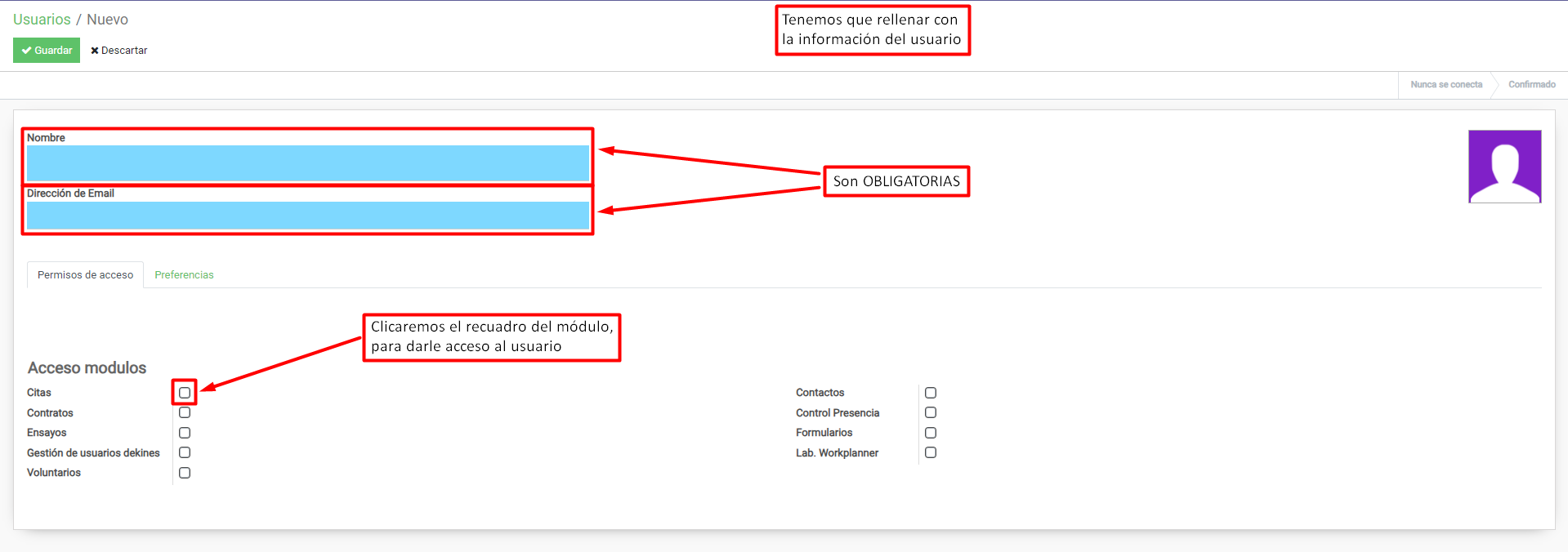
Después haremos clic en el botón con el nombre de “Preferencias”, para seguir configurando el usuario.
Es obligatorio rellenar el apartado de “Idioma” (en la pestaña de “Permisos de acceso”).
El apartado de “Idioma” ya viene con una opción del desplegable por defecto. Para escoger otra, haremos clic en el símbolo del mundo, de color verde, que hay a la derecha del desplegable. Al hacer clic en el símbolo, el usuario se creará.
Aparecerá la lista de todos los idiomas disponibles, para seleccionar uno, haremos clic en su recuadro y activaremos la opción de “Activo” (Solo lo puedes hacer si eres del grupo de “Administration/Settings”).
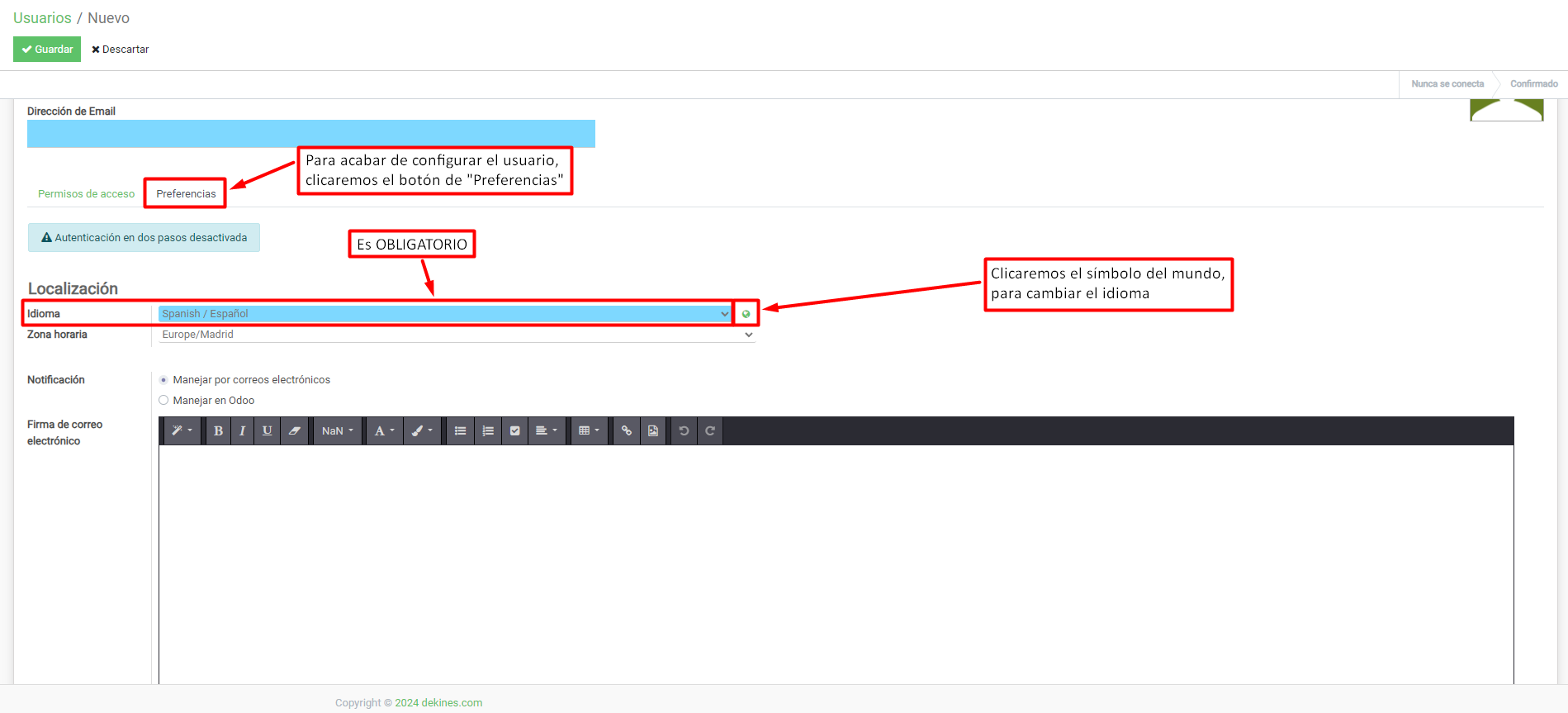
Al acabar de rellenar toda la información del usuario, haremos clic en el botón con el nombre de “Guardar”.
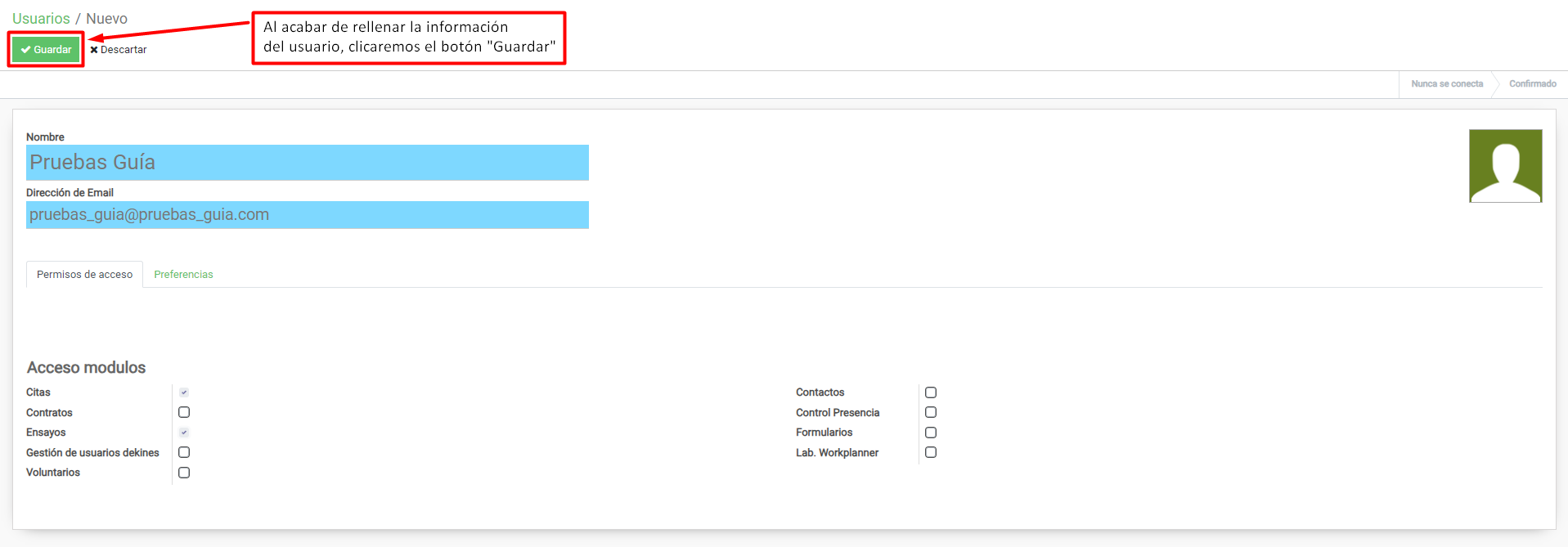
En este video, se explica cómo crear un usuario desde el módulo de “Usuarios”.


En DEKINES WORKPLANNER 2025 ©, nos especializamos en crear soluciones innovadoras de gestión, respaldadas por nuestra dilatada experiencia en el sector. Nuestras aplicaciones están diseñadas para ser intuitivas, accesibles desde cualquier dispositivo y ofrecen una alternativa más flexible, económica y escalable frente a las opciones tradicionales, siempre con el usuario en el centro de la experiencia.
Asistencia